【 iPhone】AirPlay機能の設定はどこ?設定方法をご紹介
iPhoneのAirPlayについての設定はどこですか?という人がたくさんいます。ここで、その問題について詳しく説明します。
iPhoneにはさまざまな実用な機能を備えており、特にAirPlayが非常に人気があります。AirPlayを使えば、シンプルでiOSデバイスからApple TV、Macなどにコンテンツをミラーリングしたり共有したりできます。ビデオを再生し、写真を共有し、ゲームの画面に映ってミラーリングできます。この記事では、AirPlayの設定がどこかと無料のミラーリングアプリを説明します。
AirPlayとは?
AirPlay は、Apple社が開発した製品で、ユーザーがiPhone、iPad、Macなどデバイス間で写真、動画、画面などを無線接続で他のデバイスにミラーリングできるようにするものです。これにより、ユーザーはより大きなスクリーンや高品質の画面を利用してコンテンツを楽しむことができます。
AirPlayの設定はどこ?
iPhoneから動画を他のデバイスに自動的にミラーリングするなら、「AirPlay と Handoff」の設定を調整します。「AirPlayとHandoff」の設定に応じて、iPhoneはよく使用されるAirPlayデバイスを提案したり、自動的に接続したりすることがあります。
次の手順に従ってください。
Step1:iPhoneで「設定」を開きます。
Step2:「一般」オプションをタップします。
Step3:「AirPlayとHandoff」をタップし、「自動的にAirPlay」を選択します。
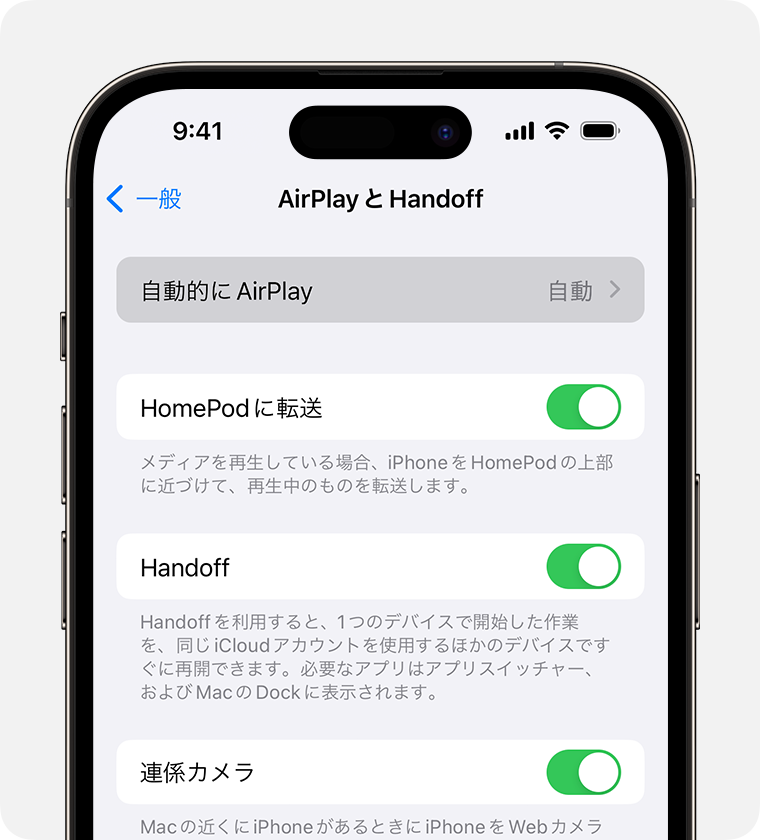
AirPlayの設定
Step4:目的の設定を選択します。
- しない:AirPlayでお使いのデバイスを手動で選びます。
- 確認:AirPlay接続の提案が通知に表示されます。その通知をタップして接続を続行するか、通知を閉じるか無視して、別のデバイスを手動で選びます。
- 自動:AirPlayの提案と自動接続通知が表示されます。 使用しているアプリで再生ボタンをタップすると利用できます。
iPhoneとミラーリングのデバイスは同じWi-Fiネットワークに接続する必要があります。
AirPlayの主な特徴
1.便利なコンテンツ共有
iPhoneやiPadに保存された動画をパソコンにストリーミングして、家族全員で大画面で鑑賞することができます。また、パーティーなどの場合には、お気に入りの音楽を無線接続で共有して、シンプルに音楽を流すことができます。
2.大画面での視聴
スマートフォンの画面はパソコンより小さいため、映画やゲームなどを楽しむには完璧な体感を得られません。AirPlayを利用すれば、パソコンなどの大画面に動画を映して、新しいレベルの視聴体験を楽しむことができます。
3.設定の容易さ
AirPlayでiPhoneと対応のデバイスをWi-Fiネットワークに接続するだけで、基本的な設定は自動的に行われます。iOSデバイスや Macでは、簡単な操作でミラーリングのデバイスを検出して接続することができます。
4.仕事での活用
AirPlayを利用して、会議室でMacからプレゼンテーション資料を無線で大画面にミラーリングできます。これにより、ケーブルの接続や設定の手間を大幅に削減でき、スムーズな会議進行を行います。
無料のミラーリングアプリーAnyMiro
AnyMiroはiMobieによって開発された画面をミラーリングするソフトです。さらに先端的な技術を採用して、遅延のない画面ミラーリングを安定かつスムーズに実現できます。専門知識が不要で、シンプルに使用することができます。
AnyMiroの利点:
1.高解像度の画面
iPhoneのユーザーは画面をパソコンにミラーリングしたら、画面の画質が低くなるかどうかと心配しています。しかし、AnyMiroを利用すると、そんな問題は全然ありません。AnyMiroは画面のミラーリングを最高4K解像度で提供します。
2.複数のデバイスのサポート
AnyMiroは、WindowsおよびMacやiOSおよびAndroidなど、さまざまなデバイスで使用できます。これは、実際の状況に適したデバイスを選択できることを意味します。たとえば、より複雑な操作を実行する可能性が高くなります。
3.直感的なインターフェース
AnyMiroのユーザー インターフェイスはシンプルかつ明確で、同様のツールを使用したことがないユーザーでもすぐに使い始めることができます。たとえば、さまざまな機能のアイコンが明確に識別されるため、ユーザーは簡単に利用できます。
4.安定した接続
AnyMiroは接続機能を強化し、最大10時間連続の安定したスクリーンミラーリングを提供します。さらに画面が遅延がないので、リアルタイムで画面をスムーズに共有できます。
それから、具体的な手順を紹介します。
Step1:まず、AnyMiroを公式サイトからダウンロードします。
Step2:AnyMiroを開き、「iOS/iPadOS」を選択します。
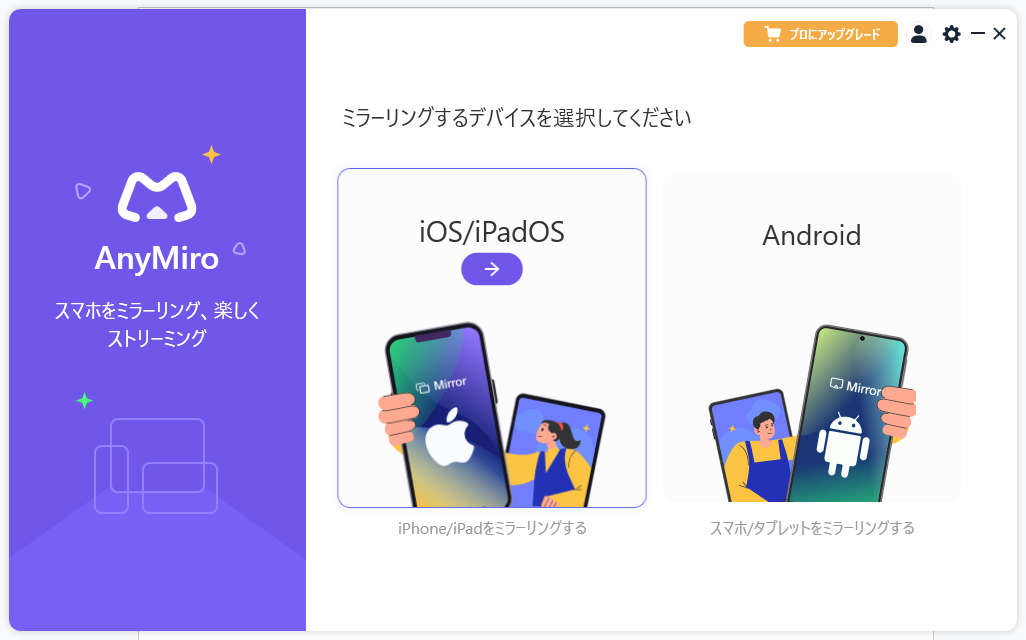
デバイスの種類を選択
Step3:USBケーブルまたはWI-FIでiPhoneとパソコンを接続します。
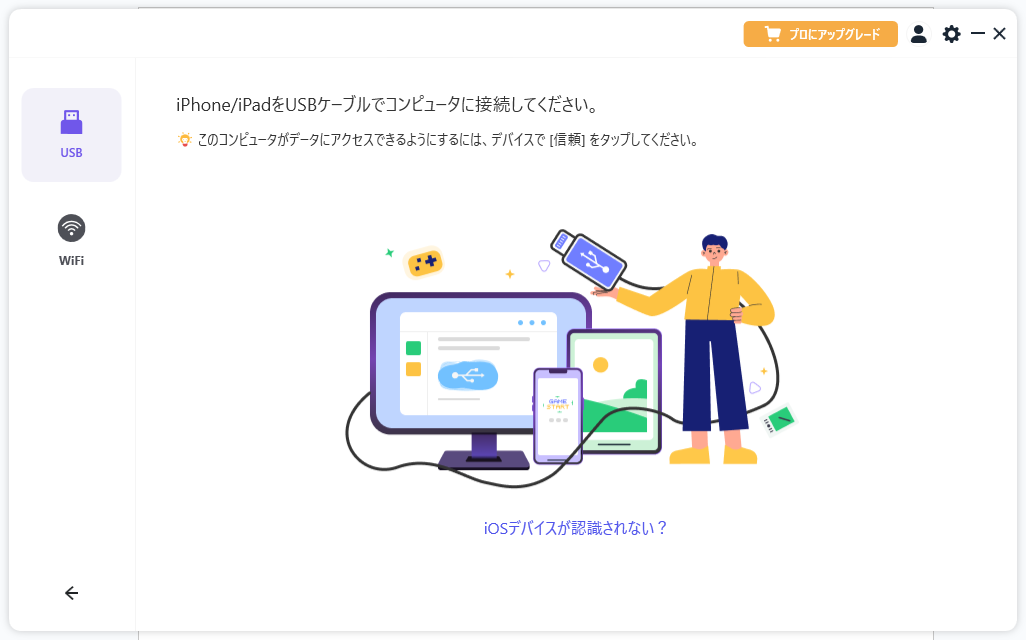
USBケーブルでコンピュータに接続
Step4:パソコンはiPhoneが認識されたら、信頼するかどうかを確認してください。 iPhoneで「信頼」をタップします。
![デバイスで [信頼] をタップ](https://imobie-resource.com/jp/support/img/anymiro-iphone-to-pc-3.png)
デバイスで [信頼] をタップ
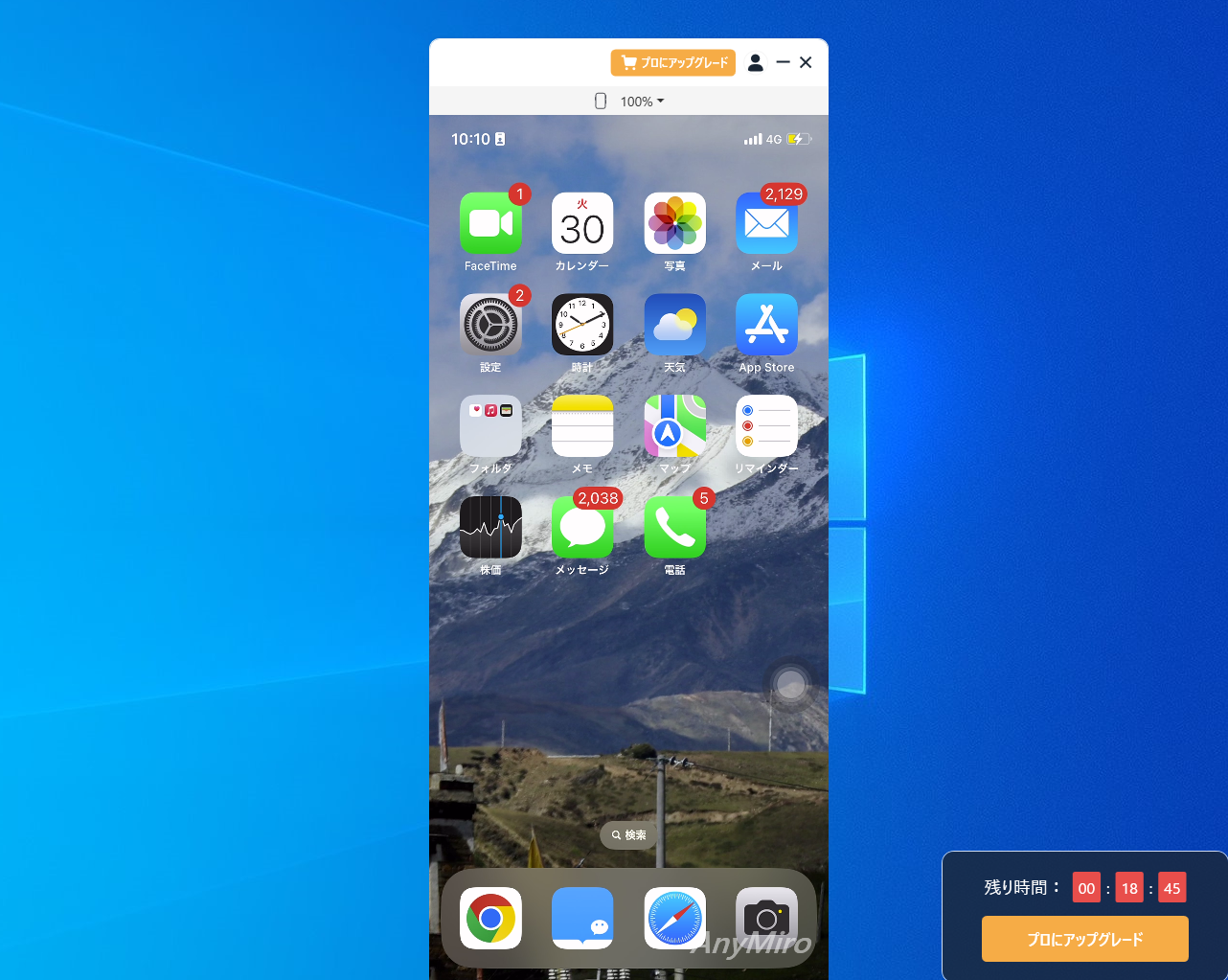
画面ミラーリング
よくある質問
iPhoneにAirPlayデバイスが検出されない場合、どうすればいい?
1.iOSデバイスとAirPlay対応デバイスがすべて同じWi-Fiネットワークに接続されていることを確認します。2.iOSデバイス、AirPlay対応デバイスをそれぞれ再起動します。3.iOSデバイスとAirPlay対応デバイスを最新バージョンに更新します。
まとめ
以上、 iPhoneのAirPlay設定はどこかについて説明しました。AirPlayは無線接続で iPhoneの画面をパソコンにミラーリングできます。お使いのデバイスはAnDroidあるいはWi-Fiネットワークの環境が悪いなら、AnyMiroがお勧めです。互換性が高くて、高画質の画面も提供していて、接続方式が有線と無線接続があります。今すぐAnyMiroを無料体験しましょう!
製品関連の質問? 迅速な解決策については、サポートチームにお問い合わせください >
